windows10 で powershell を コマンドプロンプト に置き換える方法です。
現在、スタートボタンを右クリックした際、コンテテキストメニュー標準のコマンドシェルはpowershellですが、使い慣れて情報も多いコマンドプロントに置き換えます。
マイクロソフトサポートからのアナウンス
- コマンド プロンプトは PowerShell に置き換えられます
-
強力なコマンド ラインを提供するために、PowerShell がエクスプローラーのコマンド シェルとなりました。 これは コマンド プロンプト (cmd.exe) を置き換えるもので、Windows ロゴ キー
 + X キーのメニュー、エクスプローラーの [ファイル] メニュー、エクスプローラーの空白部分を Shift + 右クリックしたときに表示されるコンテキスト メニューが影響を受けます。 エクスプローラーのアドレス バーに「 cmd」 (または「powershell」) と入力して、それぞれのコマンド シェルを起動することもできます。
+ X キーのメニュー、エクスプローラーの [ファイル] メニュー、エクスプローラーの空白部分を Shift + 右クリックしたときに表示されるコンテキスト メニューが影響を受けます。 エクスプローラーのアドレス バーに「 cmd」 (または「powershell」) と入力して、それぞれのコマンド シェルを起動することもできます。
コマンド プロンプトを使いたい場合は、Windows ロゴ キー + X キーの変更を無効にすることができます。そのためには、[設定]
+ X キーの変更を無効にすることができます。そのためには、[設定] 、[個人用設定]、[タスク バー] の順に開き、[[スタート] ボタンを右クリックするか Windows キー + X キーを押したときに表示されるメニューで、コマンド プロンプトを Windows PowerShell に置き換える] をオフにします。
、[個人用設定]、[タスク バー] の順に開き、[[スタート] ボタンを右クリックするか Windows キー + X キーを押したときに表示されるメニューで、コマンド プロンプトを Windows PowerShell に置き換える] をオフにします。
コマンド プロンプトと Windows Powershell - Microsoft サポート
-
powershell コマンドプロンプト 切り替え
- 画面左下の [スタートボタン]
 をクリック
をクリック
[設定] 歯車アイコンをクリック
歯車アイコンをクリック 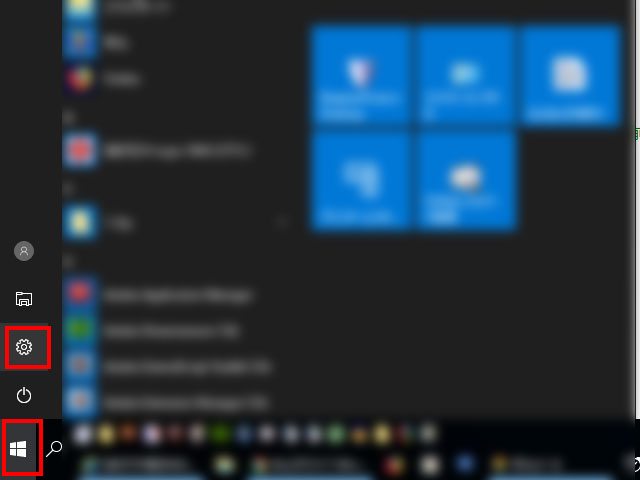
- [個人用設定] をクリック
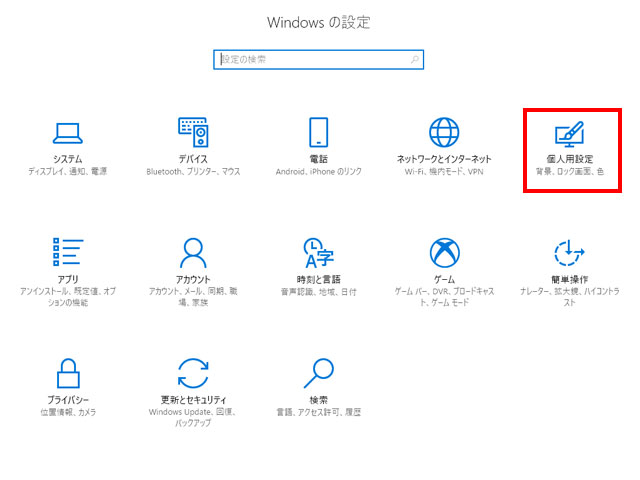
- [タスク バー] の順に開き、
[[スタート] ボタンを右クリックするか Windows キー + X キーを押したときに表示されるメニューで、コマンド プロンプトを Windows PowerShell に置き換える] のスイッチをオフにします。 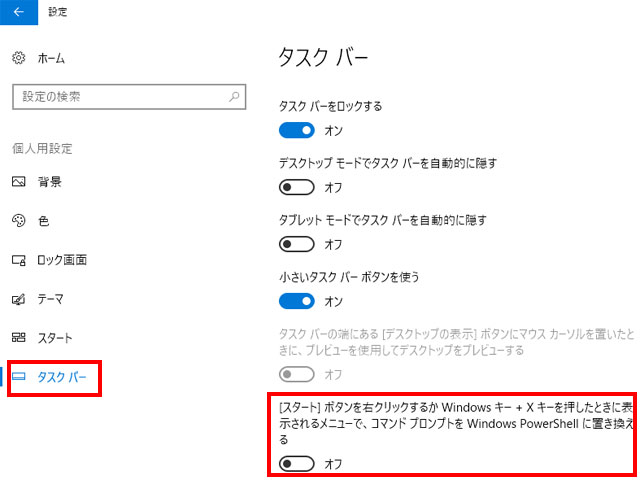
これで、スタートボタンを右クリックした際にのびるコンテテキストメニューはコマンドプロンプトに変更されました。
使い慣れたコマンドプロンプトは情報も多いので今後も多用すると思います。
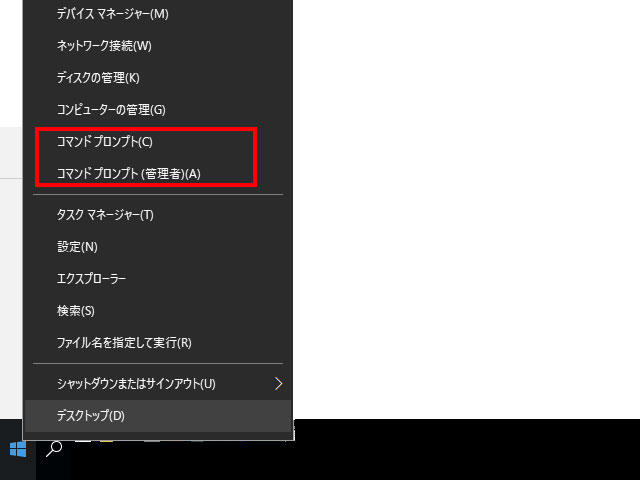

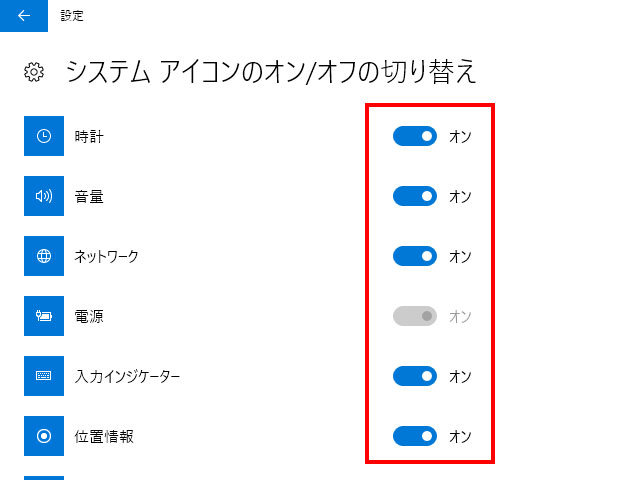
コメント